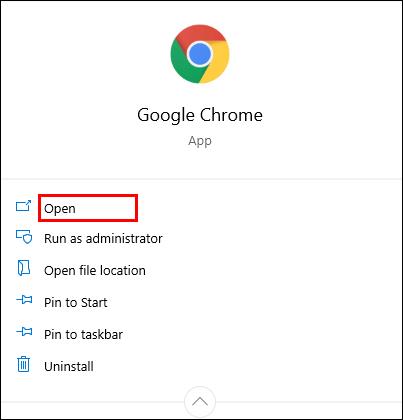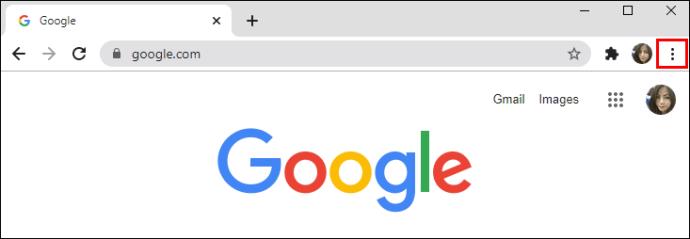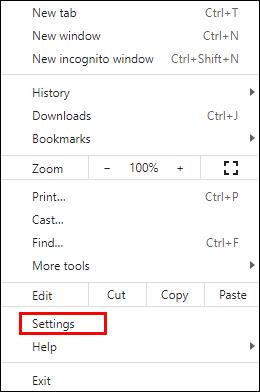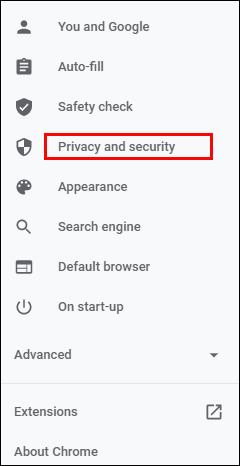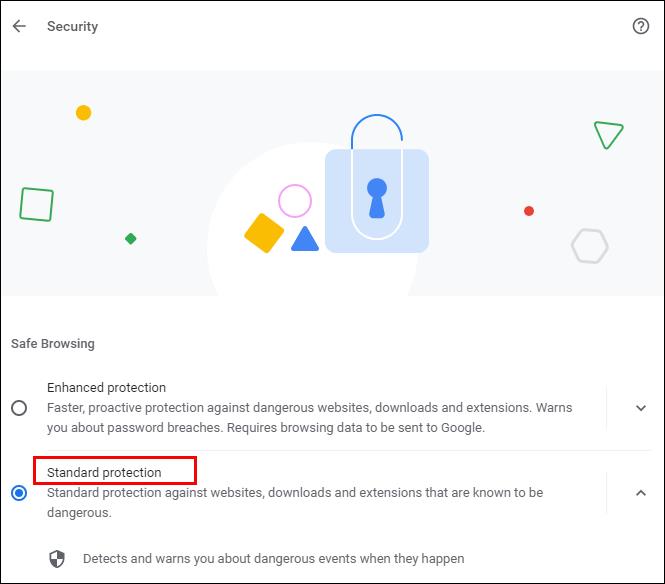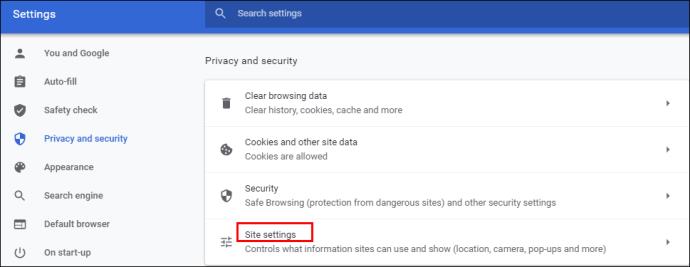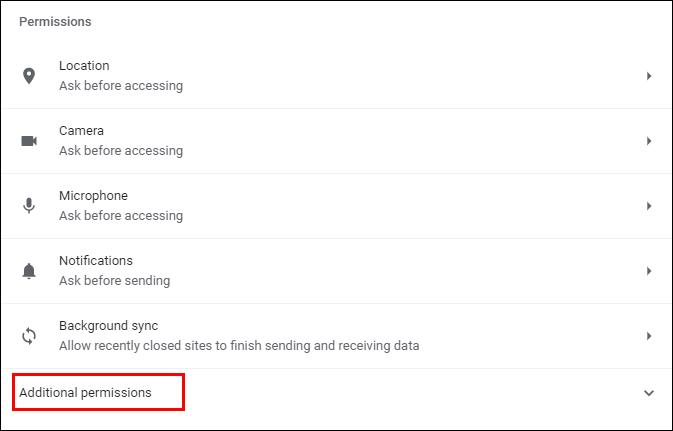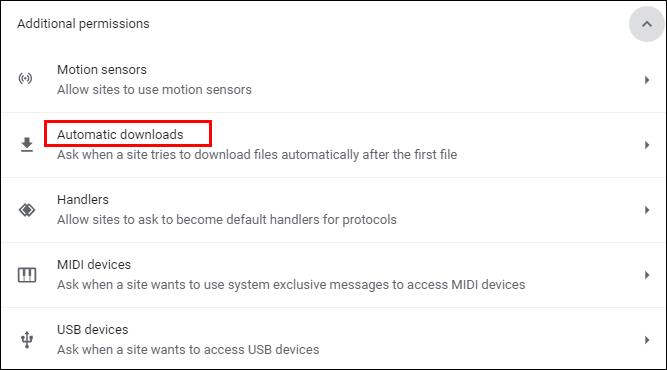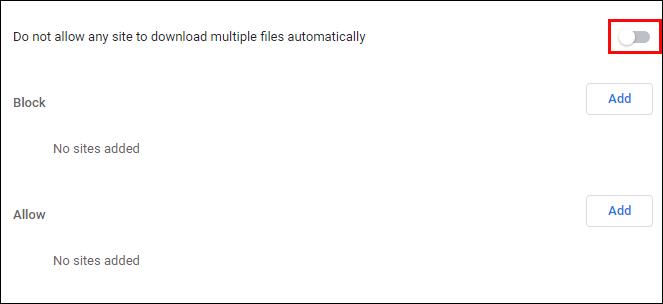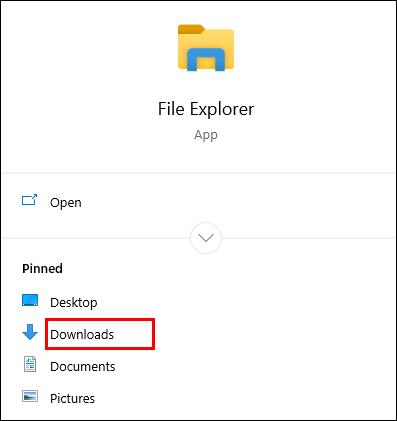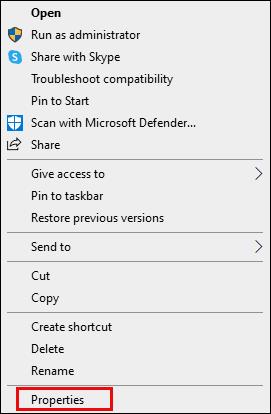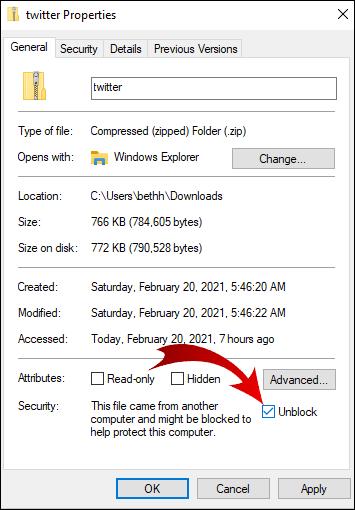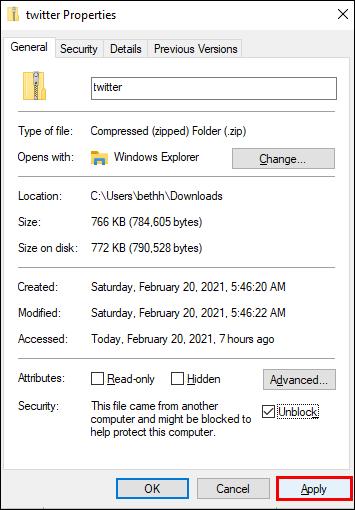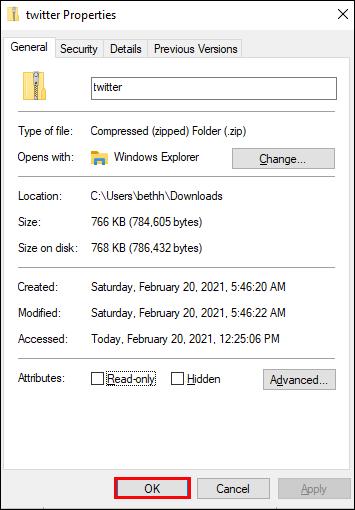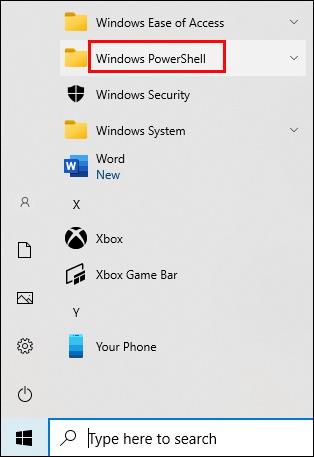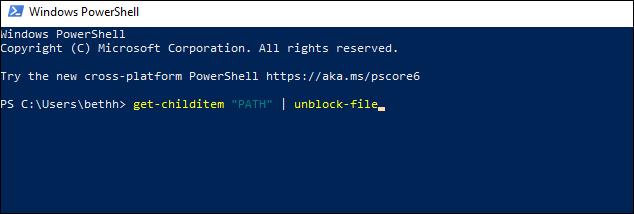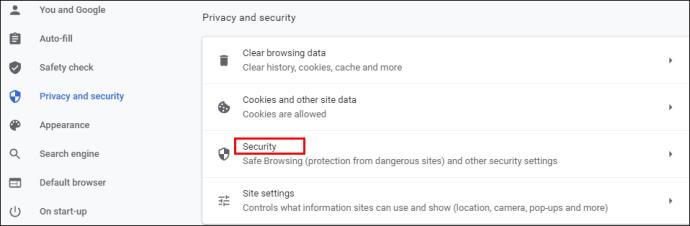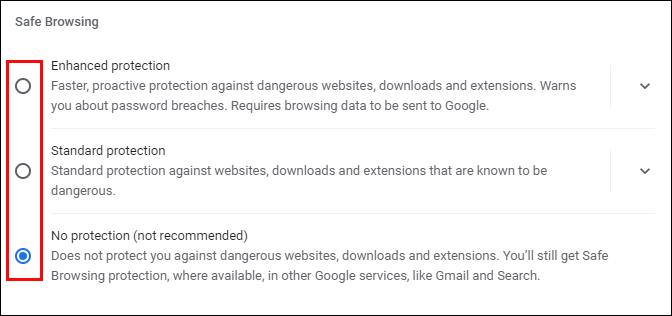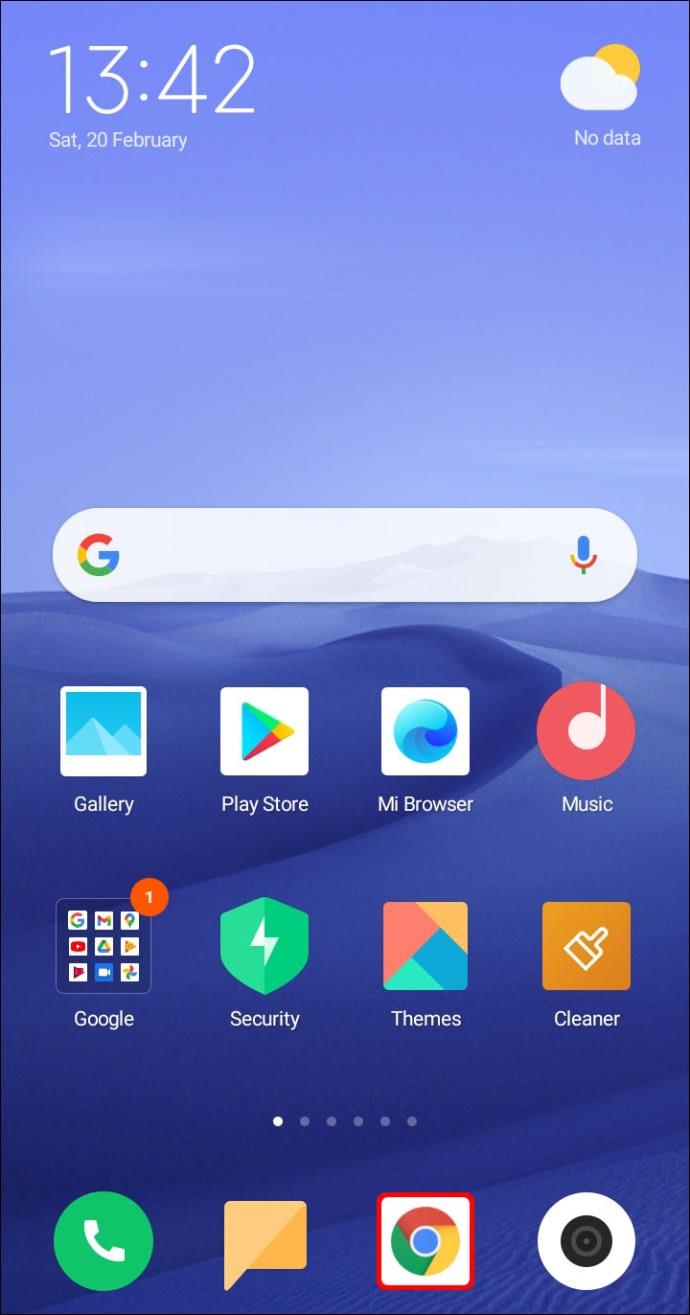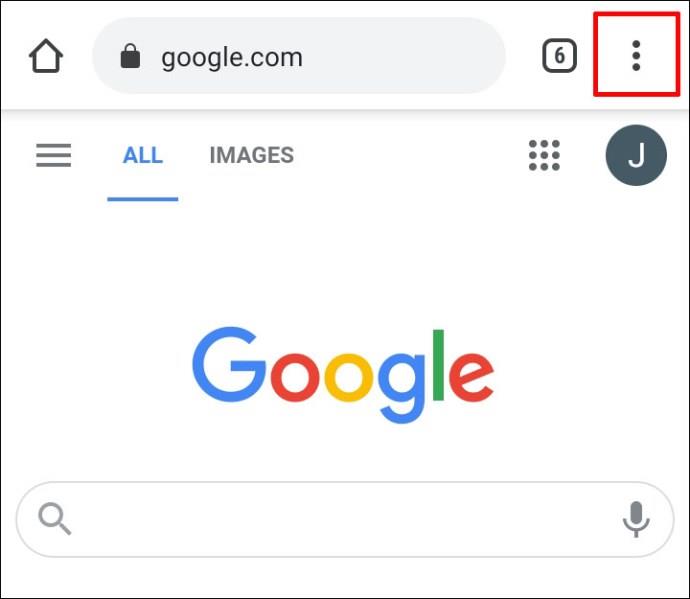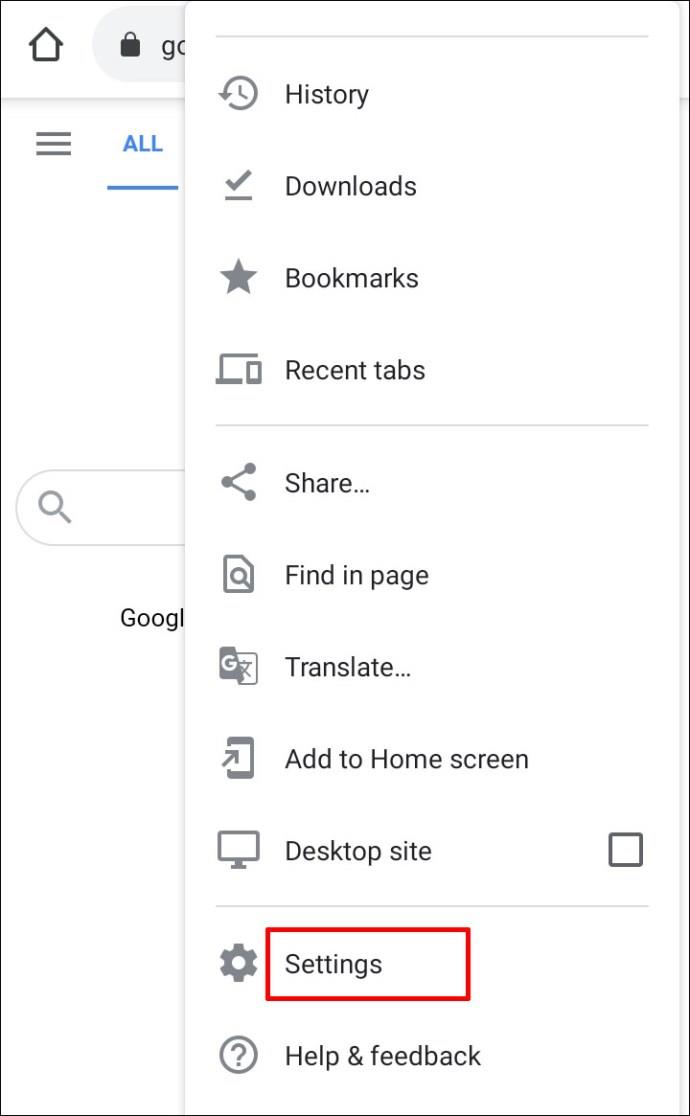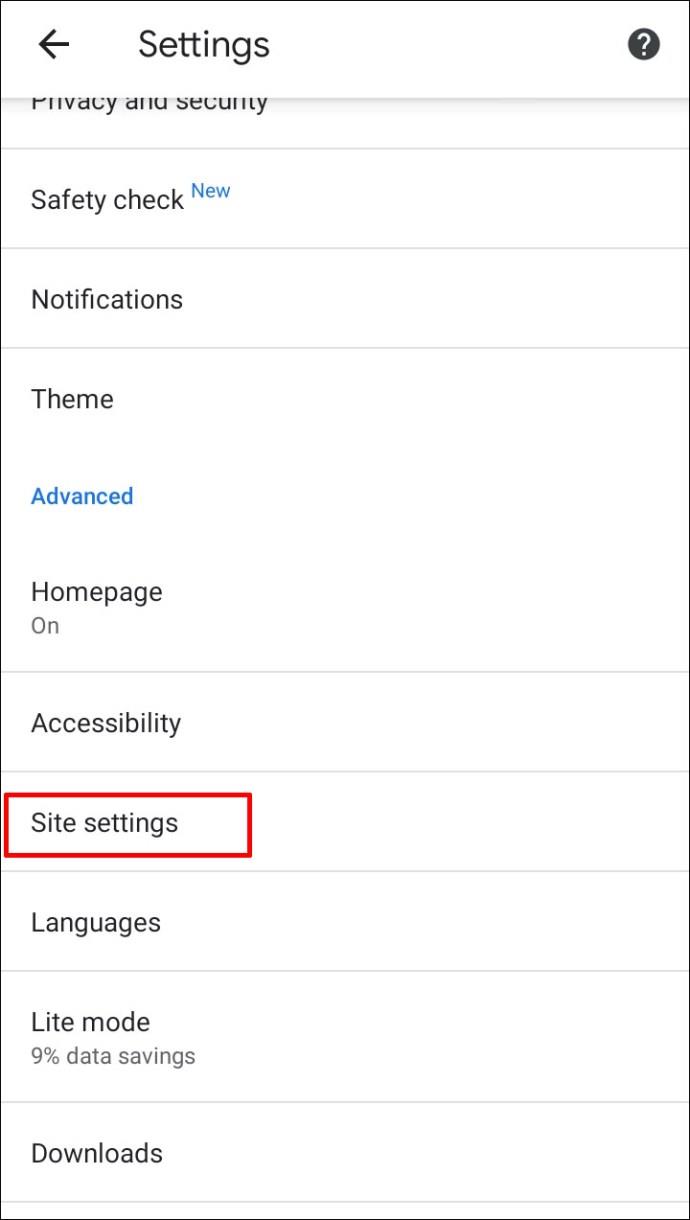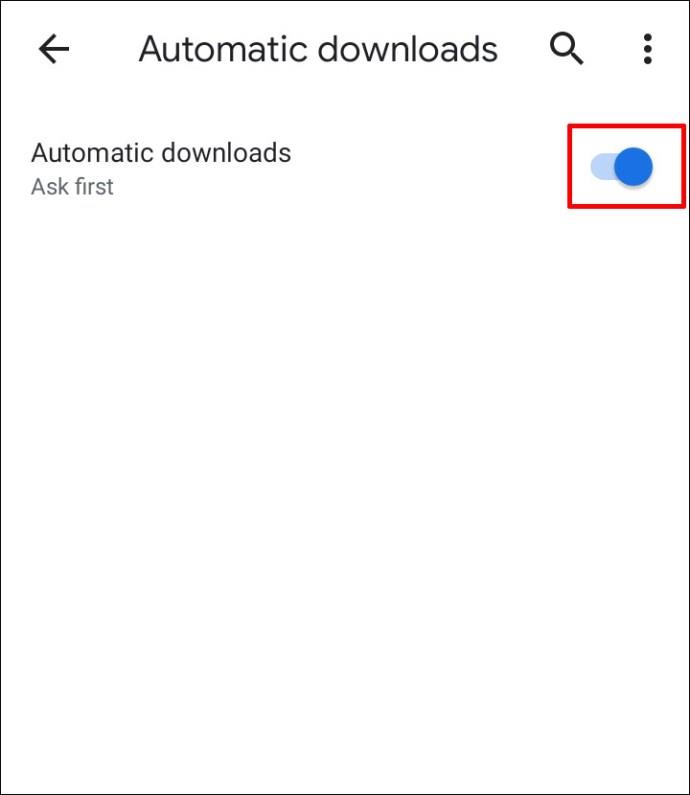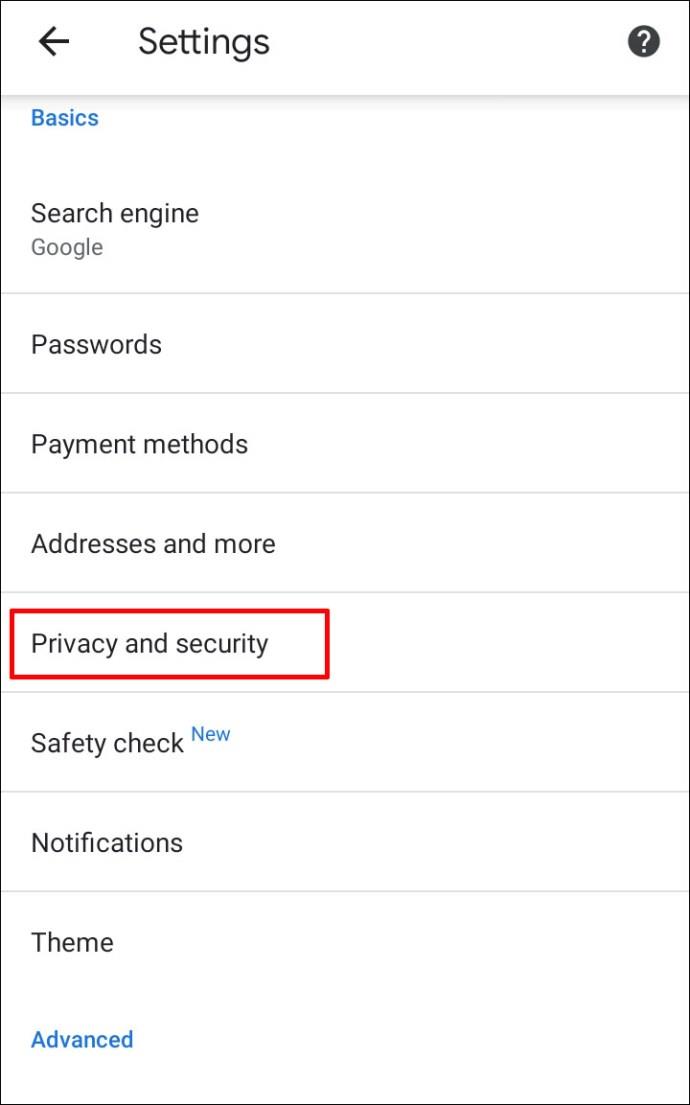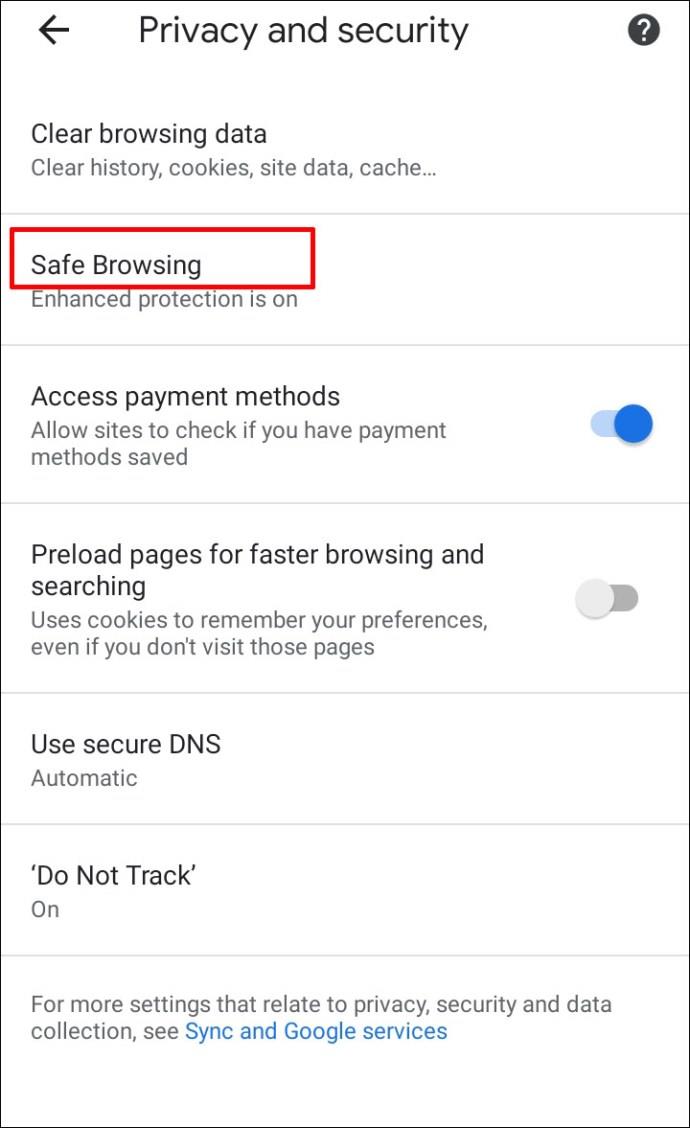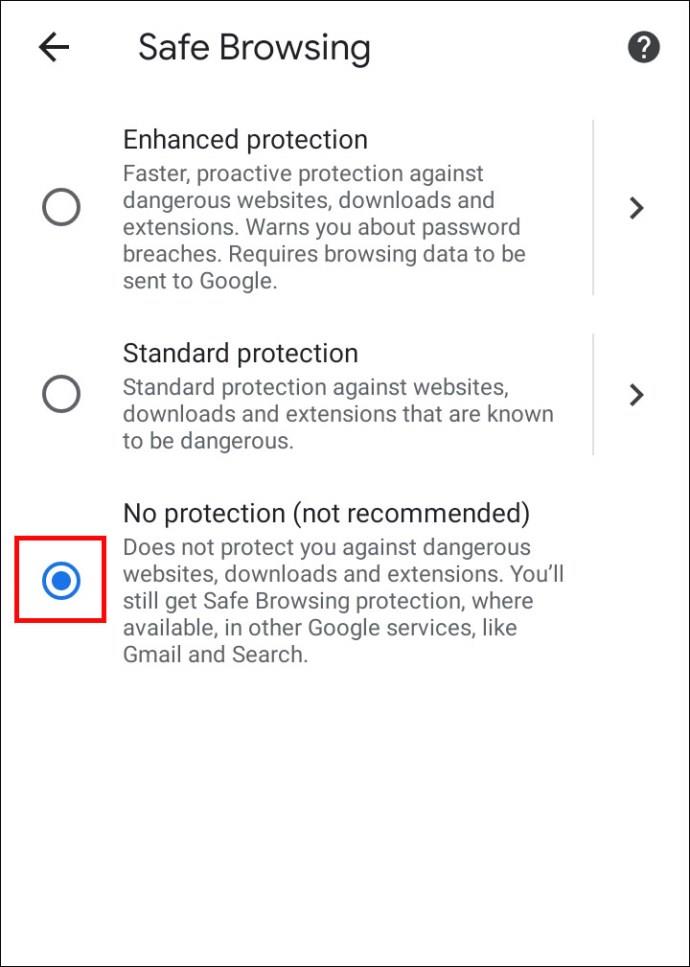डिवाइस लिंक
यदि आप वेब पर सुरक्षा के बारे में चिंतित हैं, तो हो सकता है कि आपने यह देखने के लिए Google Chrome के आस-पास खोज की हो कि यह कौन-सी गोपनीयता सुविधाएँ प्रदान करता है। लोकप्रिय ब्राउज़र के सुरक्षा उपाय कई हैं, और आपको इंटरनेट से संदिग��ध फ़ाइलों को डाउनलोड करने से रोकना एक ऐसा काम है जो यह कर सकता है।

यह कई मामलों में आसान चेतावनी हो सकती है, लेकिन क्या होगा यदि आप फ़ाइल को फिर भी डाउनलोड करना चाहते हैं? क्या आप Google क्रोम में इस सुविधा को अनइंस्टॉल कर सकते हैं? यह आपको इंटरनेट से सामग्री डाउनलोड करने से भी क्यों रोकता है?
इसके बारे में सब कुछ जानने के लिए इस लेख को पढ़ते रहें।
Google Chrome में डाउनलोड को अनब्लॉक करना
Google क्रोम न केवल एक उत्कृष्ट उपयोगकर्ता अनुभव को सक्षम करने के लिए जाना जाता है बल्कि कंप्यूटर या स्मार्टफोन वाले किसी भी व्यक्ति के लिए सुरक्षित ब्राउज़िंग सुनिश्चित करता है। यह आपको मैलवेयर वाली फ़ाइलों को डाउनलोड करने, संशोधित करने या खोलने से रोककर आपके डेटा को सुरक्षित रखता है।
लेकिन मान लीजिए कि आप अभी भी एक विशिष्ट फ़ाइल डाउनलोड करने के लिए दृढ़ हैं क्योंकि आप इसे सुरक्षित मानते हैं (और ब्राउज़र गलतियां कर सकते हैं - वे सही नहीं हैं)। उस स्थिति में, इस क्रोम सुविधा के आसपास एक रास्ता है। जिस तरह से आप डाउनलोड को अनब्लॉक कर सकते हैं, वह इस बात पर निर्भर करता है कि समस्या स्वयं वेबसाइट के कारण है या वह फ़ाइल जिसे आप डाउनलोड करने का प्रयास कर रहे हैं।
किसी वेबसाइट को कैसे अनब्लॉक करें
यदि Google Chrome ने किसी विशिष्ट वेबसाइट को अवरोधित कर दिया है और आपको उससे फ़ाइलें डाउनलोड नहीं करने देता है, तो यहां बताया गया है कि क्या करना है।
- अपने कंप्यूटर पर Google क्रोम लॉन्च करें।
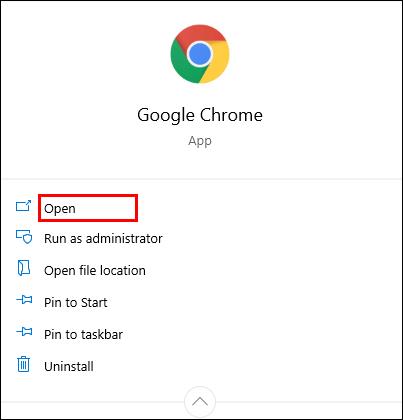
- अधिक विकल्प देखने के लिए ऊपरी दाएं कोने में तीन-डॉट आइकन का चयन करें ।
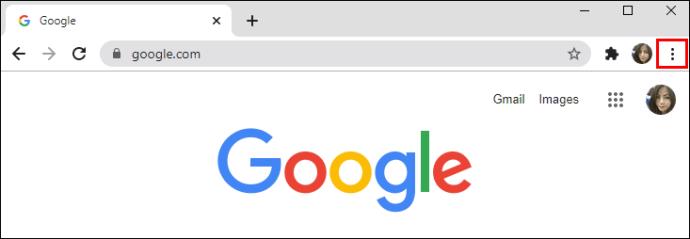
- सेटिंग्स पर क्लिक करें ।
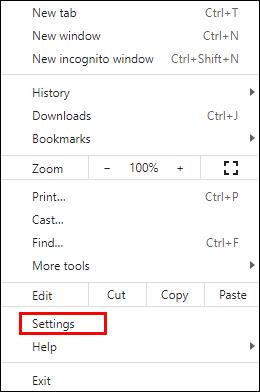
- गोपनीयता और सुरक्षा खोजने के लिए स्क्रॉल करें ।
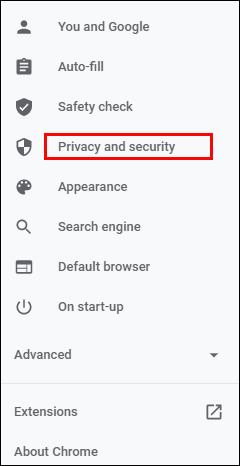
- सुरक्षा का चयन करें और नए पृष्ठ पर मानक सुरक्षा चुनें। इसका मतलब है कि आप किसी भी ज्ञात खतरनाक वेबसाइट, एक्सटेंशन और डाउनलोड से सुरक्षित रहेंगे।
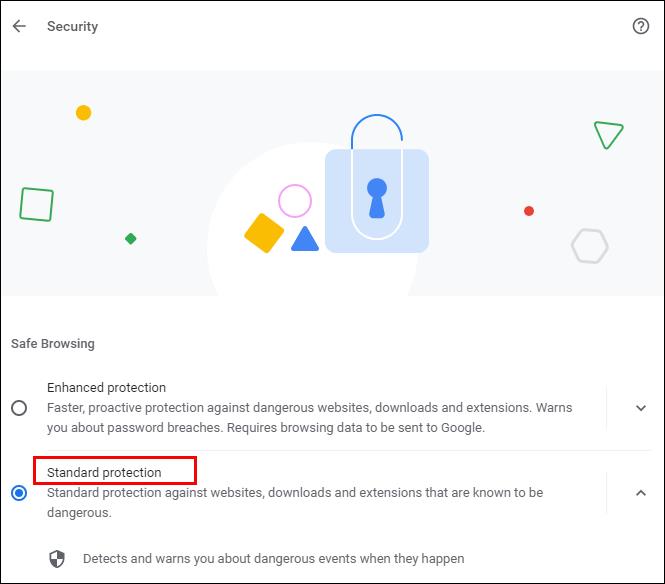
- जांचें कि क्या आपके डाउनलोड अभी अनवरोधित हैं। यदि नहीं, तो आप कोई सुरक्षा विकल्प नहीं चुन सकते हैं , लेकिन ध्यान रखें कि यह सेटिंग अनुशंसित नहीं है। उस विकल्प को अनलॉक करने से आपका कंप्यूटर खतरे में पड़ सकता है।
यदि इन चरणों को पूरा करने के बाद भी आपके डाउनलोड अवरुद्ध हैं, तो निम्न प्रयास करें:
- एक बार फिर, सेटिंग्स में गोपनीयता और सुरक्षा खोलें और साइट सेटिंग्स पर नेविगेट करें ।
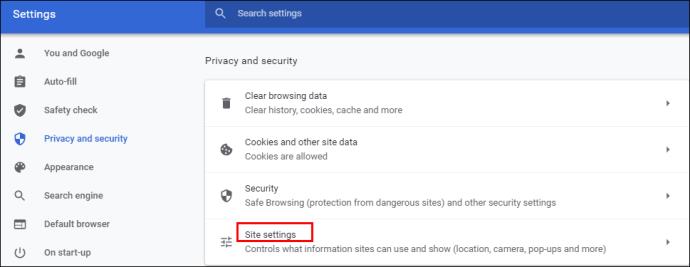
- वहां से, साइट सेटिंग्स चुनें ।
- अनुमतियों के अंतर्गत अतिरिक्त अनुमतियों पर क्लिक करें ।
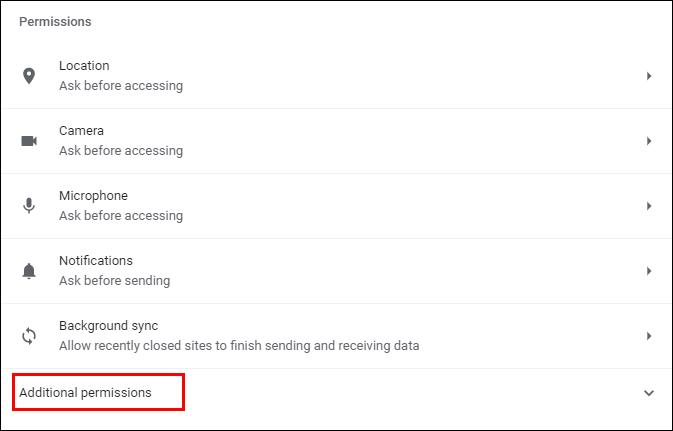
- स्वचालित डाउनलोड का चयन करें ।
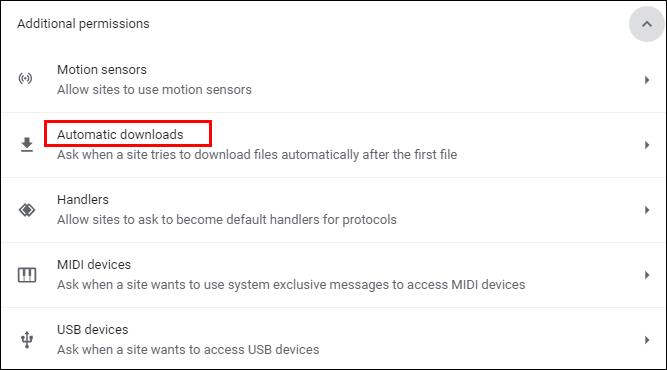
- इस विकल्प को अक्षम करने के लिए टॉगल स्विच करें: किसी भी साइट को स्वचालित रूप से एकाधिक फ़ाइलें डाउनलोड करने की अनुमति न दें ।
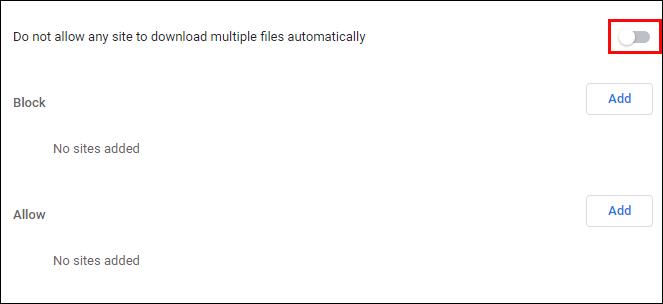
आप नीचे "अनुमति दें" सूची में एक विशिष्ट वेबसाइट जोड़ने का भी प्रयास कर सकते हैं - बस दाईं ओर "जोड़ें" बटन पर क्लिक करें।
किसी फाइल को कैसे अनब्लॉक करें
क्या आप वेब से फ़ाइल डाउनलोड करने में कामयाब रहे हैं लेकिन इसे अपने कंप्यूटर या स्मार्टफ़ोन पर खोल या खोल नहीं सकते? सुरक्षा सुविधा को ओवरराइड करने के दो तरीके यहां दिए गए हैं।
आप ऐसा कर सकते हैं:
- अपने कंप्यूटर पर या जहाँ भी डाउनलोड फ़ाइल का स्थान स्थित है, डाउनलोड फ़ोल्डर खोलें ।
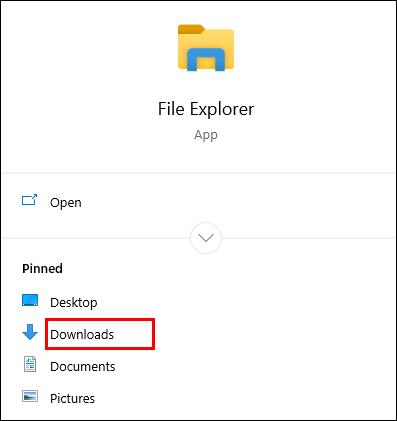
- वांछित फ़ाइल पर राइट-क्लिक करें।
- पॉप-अप मेनू से गुण चुनें ।
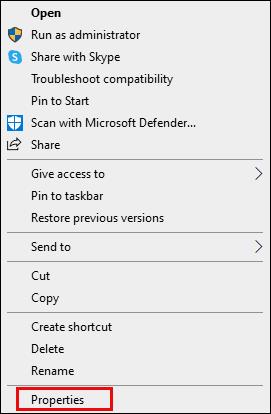
- सामान्य टैब पर जाएं और सुरक्षा के तहत अनब्लॉक करें ।
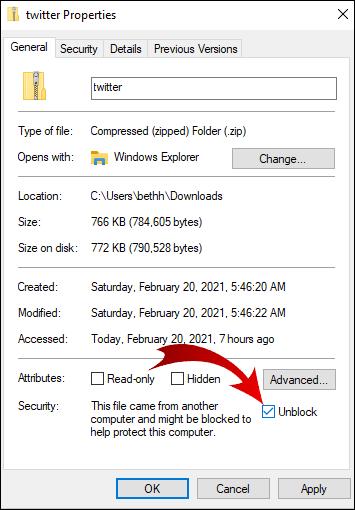
- बॉक्स को चेक करें और लागू करें चुनें .
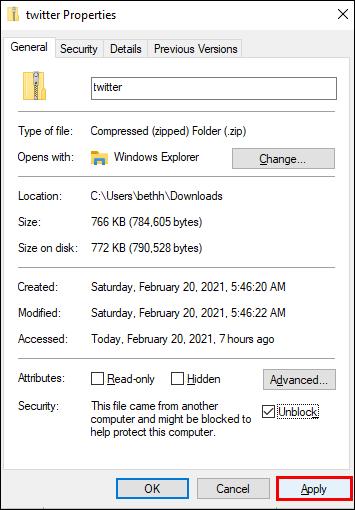
- अपने परिवर्तनों को रखने के लिए ठीक क्लिक करें ।
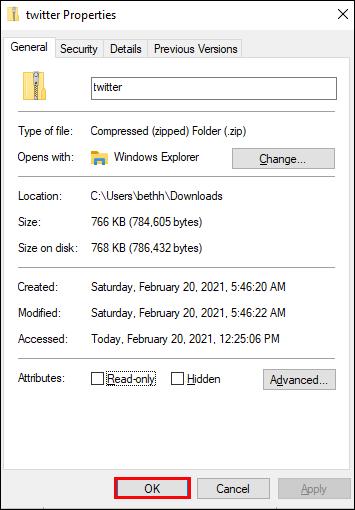
"अनब्लॉक" विकल्प नहीं देखते? तब हो सकता है कि आपका विंडोज ऑपरेटिंग सिस्टम आपकी डाउनलोड की गई फाइल को ब्लॉक करने का कारण न हो।
यदि आपने कई फाइलें डाउनलोड की हैं, लेकिन वे सभी खुलने से अवरुद्ध हैं, तो उन्हें मैन्युअल रूप से एक-एक करके अनवरोधित करने में समय लग सकता है। यहाँ आप क्या कोशिश कर सकते हैं।
- अपने टास्कबार पर नेविगेट करें और स्टार्ट बटन पर राइट-क्लिक करें।

- दिखाई देने वाले मेनू से, Windows PowerShell चुनें .
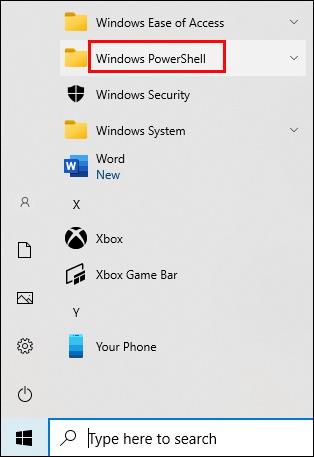
- निम्नलिखित में टाइप करें: get-childitem "PATH" | अनब्लॉक-फ़ाइल । हालाँकि, "पथ" शब्द के बजाय उस फ़ोल्डर से संबंधित पथ नाम टाइप करें (या कॉपी करें) जहाँ आप जिन फ़ाइलों को अनब्लॉक करने का प्रयास कर रहे हैं, वे स्थित हैं।
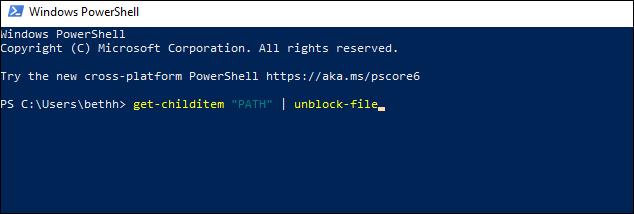
- एंटर दबाएं और फाइलों तक पहुंचने का प्रयास करें।
Google क्रोम में डाउनलोड कैसे सक्षम करें
Google क्रोम की डिफ़ॉल्ट सेटिंग्स आपको इंटरनेट से विभिन्न फाइलों को डाउनलोड करने की अनुमति देगी। आपको बस अपना ब्राउज़र खोलना है, कुछ ऐसा ढूंढना है जिसे आप डाउनलोड करना चाहते हैं, और फ़ाइल को सहेजना है।
आमतौर पर, आप इसे डाउनलोड लिंक पर क्लिक करके और ऐसा करने के लिए कहे जाने पर क्रोम को फ़ाइल डाउनलोड करने की अनुमति देकर करेंगे। कभी-कभी, आपको फ़ाइल को राइट-क्लिक करने और "इस रूप में सहेजें" विकल्प का चयन करने की आवश्यकता हो सकती है। आपको वह डाउनलोड स्थान फ़ोल्डर भी चुनना पड़ सकता है जहाँ आप फ़ाइल को सहेजना चाहते हैं।
जब आपकी फ़ाइलें डाउनलोड हो रही हों, तब भी आप इसे रोक सकते हैं या यदि आप अपना विचार बदलते हैं तो डाउनलोड को पूरी तरह से रद्द कर सकते हैं।
यदि, किसी भी कारण से, आपके Chrome डाउनलोड अक्षम हैं, तो उन्हें सक्षम करने के लिए नीचे दिए गए निर्देशों का पालन करें।
- अपने डिवाइस पर Google क्रोम लॉन्च करें और ऊपरी दाएं कोने में नेविगेट करें।
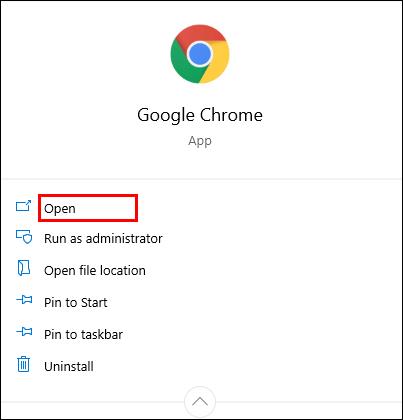
- अधिक विकल्पों वाला मेनू खोलने के लिए तीन-डॉट आइकन पर क्लिक करें ।
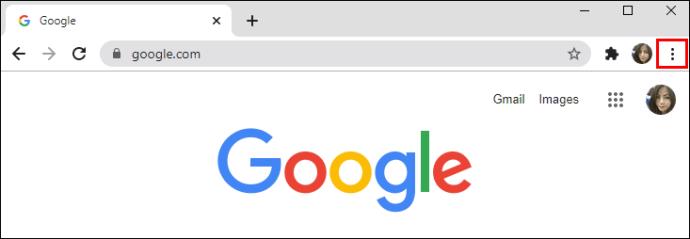
- सेटिंग चुनें .
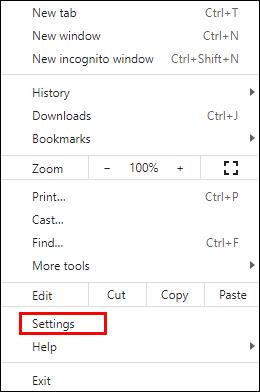
- गोपनीयता और सुरक्षा अनुभाग खोजने के लिए स्क्रॉल करें । उस सेक्शन के तहत, सुरक्षा पर क्लिक करें ।
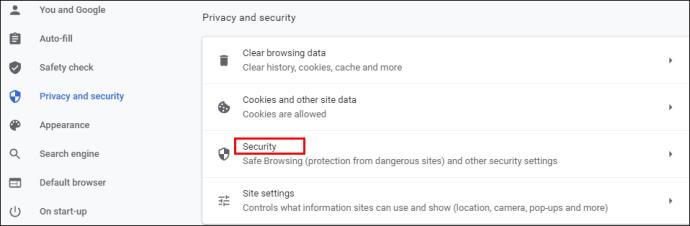
- यहां, आपको मैलवेयर, डेटा लीकेज, और अन्य के विरुद्ध तीन प्रकार की सुरक्षा मिलेगी। मानक सुरक्षा को डिफ़ॉल्ट रूप से चुना जाना चाहिए, लेकिन आप एक उन्नत संस्करण भी चुन सकते हैं। हालाँकि, Google Chrome में किसी भी डाउनलोड को सक्षम करने के लिए, कोई सुरक्षा विकल्प नहीं चुनें। आपको पता होना चाहिए कि इसकी अनुशंसा नहीं की जाती है क्योंकि यह आपको खतरनाक वेबसाइटों से दूर नहीं रखता है। लेकिन यह आपको अपनी इच्छित फ़ाइलें डाउनलोड करने की अनुमति देगा, भले ही Google Chrome उन्हें सुरक्षित मानता हो या नहीं।
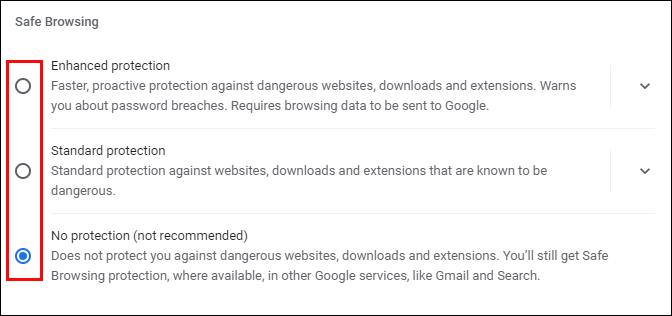
ध्यान दें: ब्लॉक की गई फ़ाइलों को डाउनलोड करने के बाद सुनिश्चित करें कि आपने मानक सुरक्षा चालू कर दी है।
Android पर Google Chrome में डाउनलोड को कैसे अनब्लॉक करें
यदि आप अपने Android फ़ोन का उपयोग करके डाउनलोड को अनब्लॉक करना चाहते हैं, तो आपके पास दो विकल्प हैं। आप अपने स्मार्टफ़ोन पर स्वचालित डाउनलोड सक्षम कर सकते हैं या "कोई सुरक्षा नहीं" मोड की अनुमति दे सकते हैं।
स्वचालित डाउनलोड सक्षम करने के लिए, नीचे दिए गए चरणों का पालन करें।
- ऐप लॉन्च करने के लिए क्रोम आइकन पर टैप करें ।
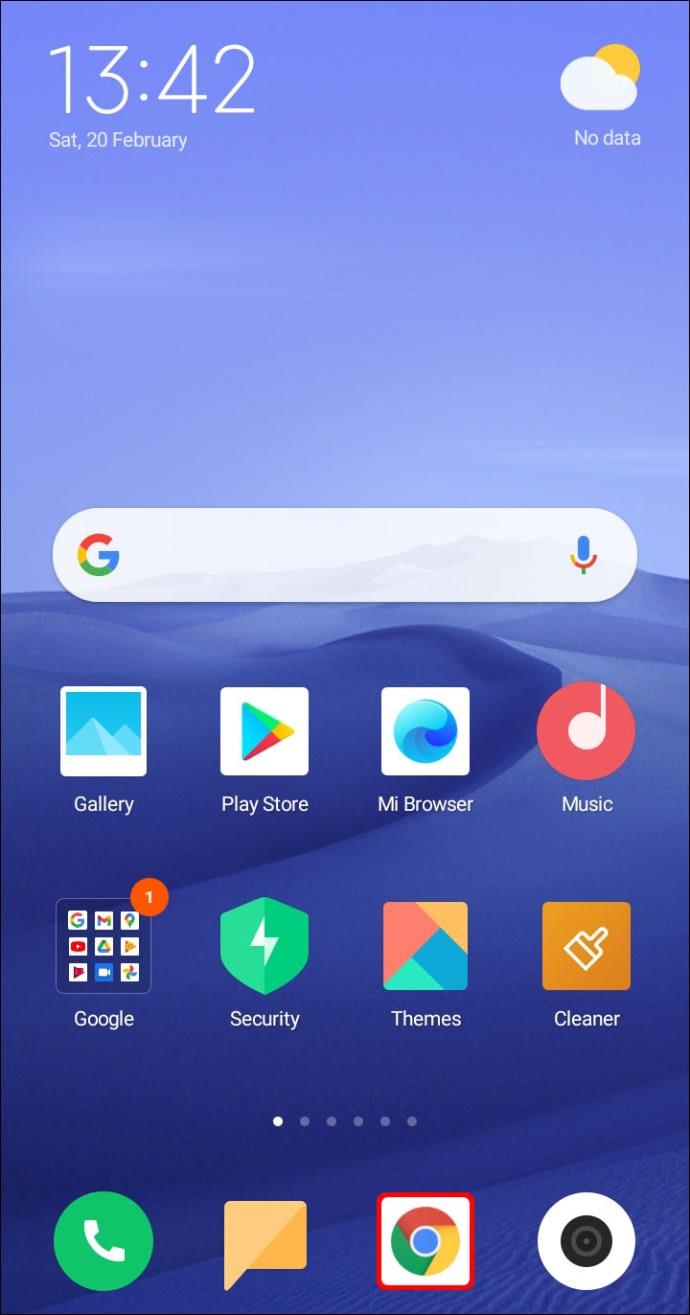
- स्क्रीन के ऊपरी दाएं कोने में तीन-डॉट आइकन का चयन करें ।
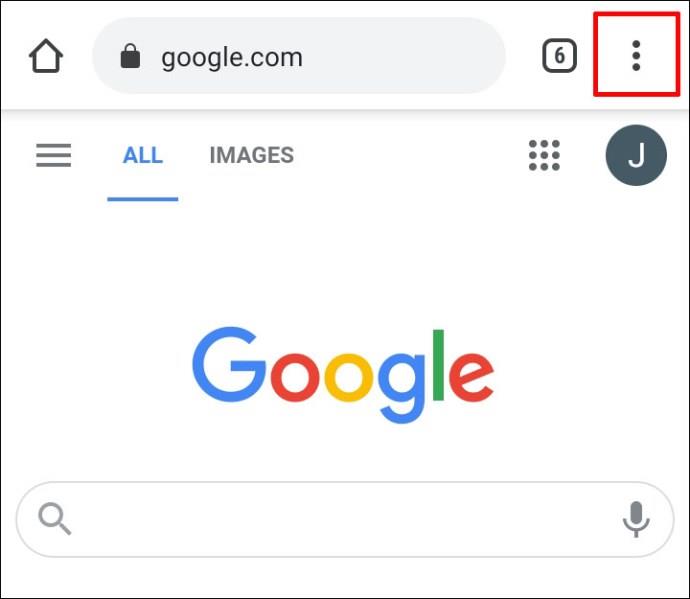
- सेटिंग्स खोजने के लिए नीचे नेविगेट करें और मेनू खोलने के लिए टैप करें।
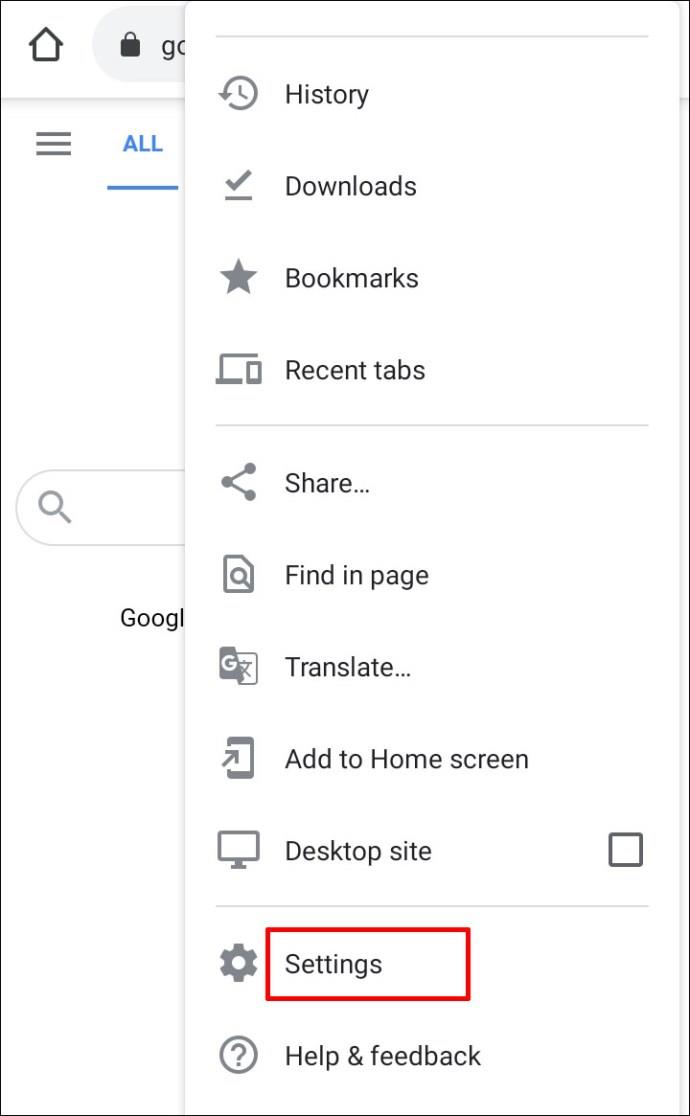
- साइट सेटिंग्स का पता लगाएँ और इसे चुनें।
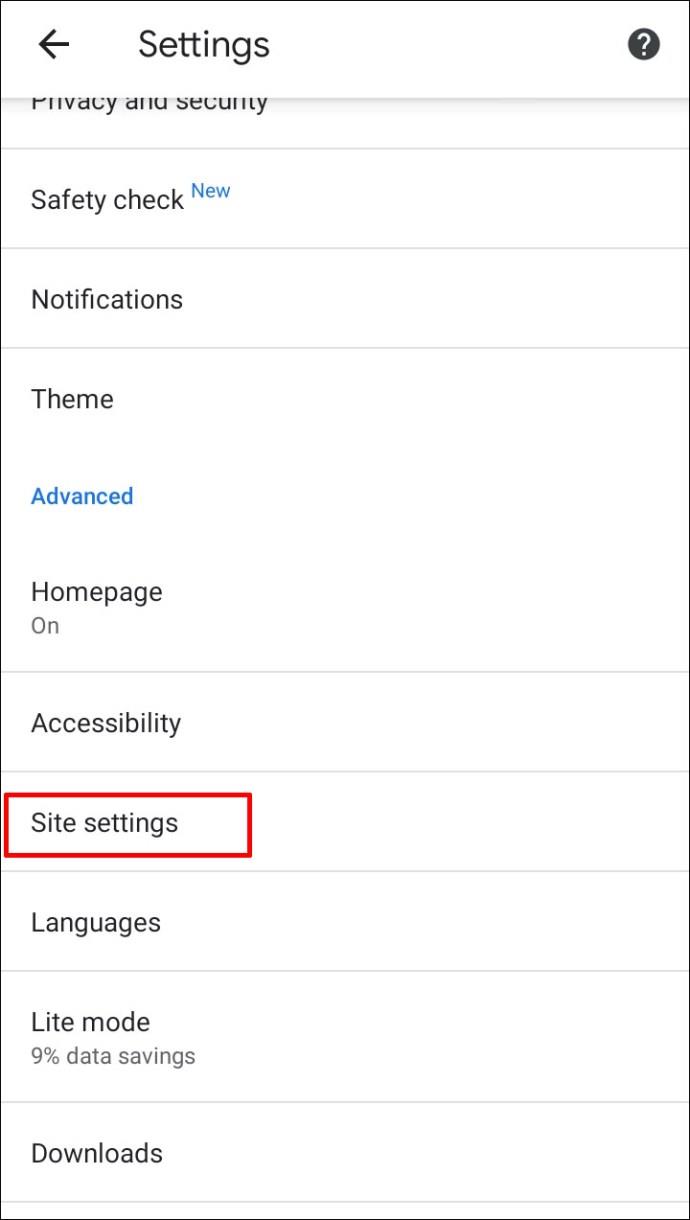
- स्वचालित डाउनलोड ढूंढें और उन्हें खोलने के लिए विकल्प पर टैप करें। पहले पूछें सुविधा को अक्षम करने के लिए टॉगल पर टैप करें ।
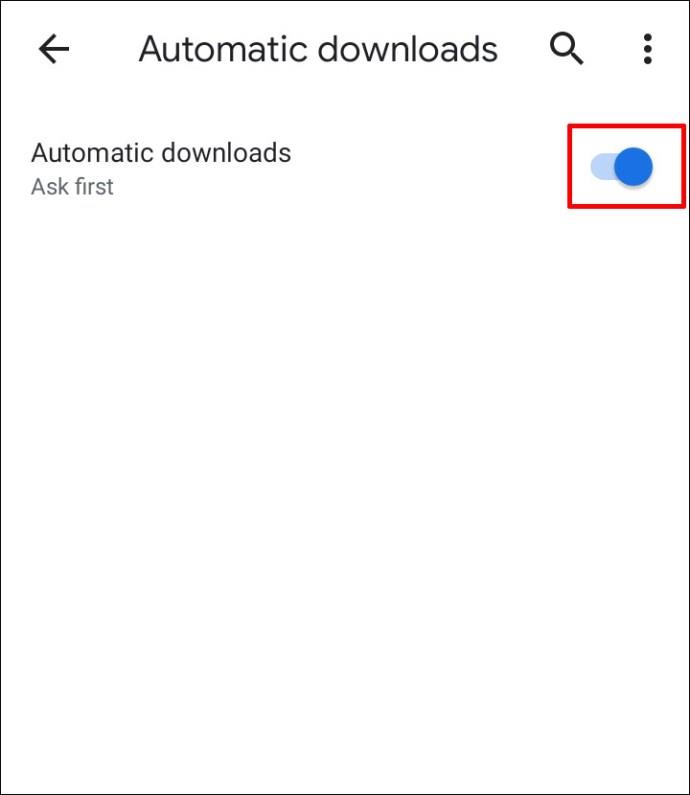
कोई सुरक्षा मोड चालू करने के लिए, निम्न कार्य करें।
- अपने मोबाइल डिवाइस पर Google क्रोम खोलें।
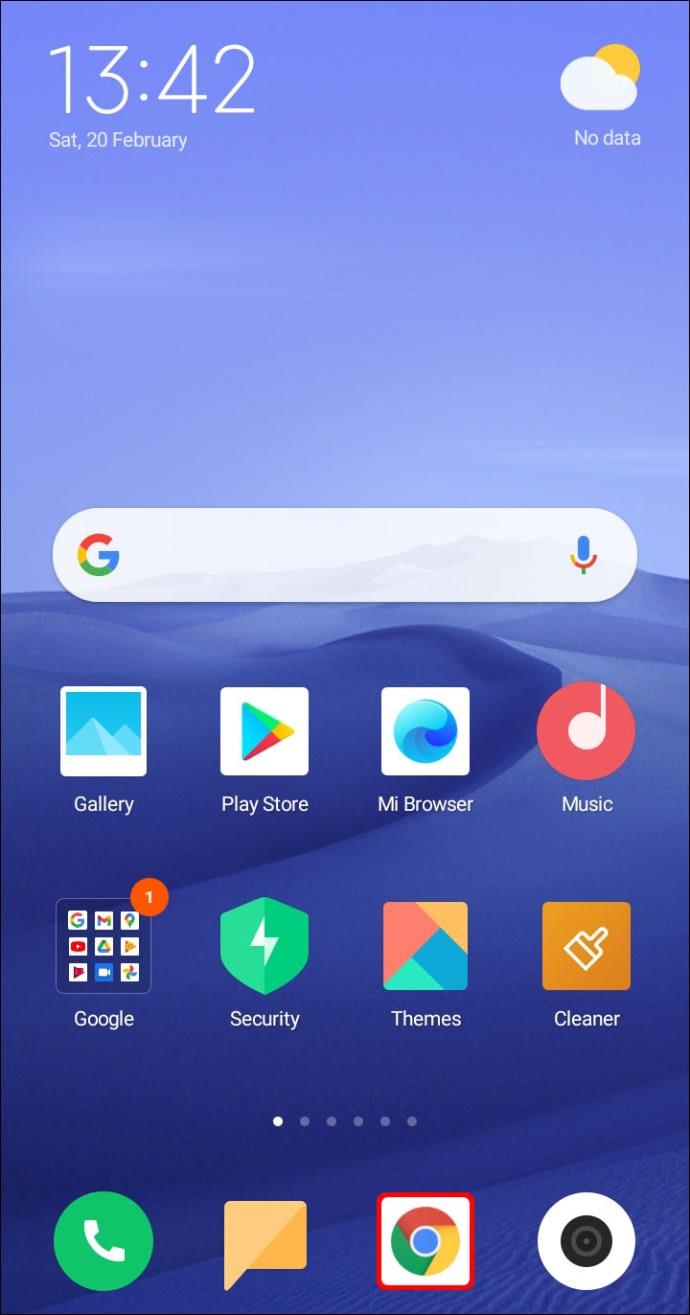
- तीन बिंदु वाले आइकन पर टैप करें .
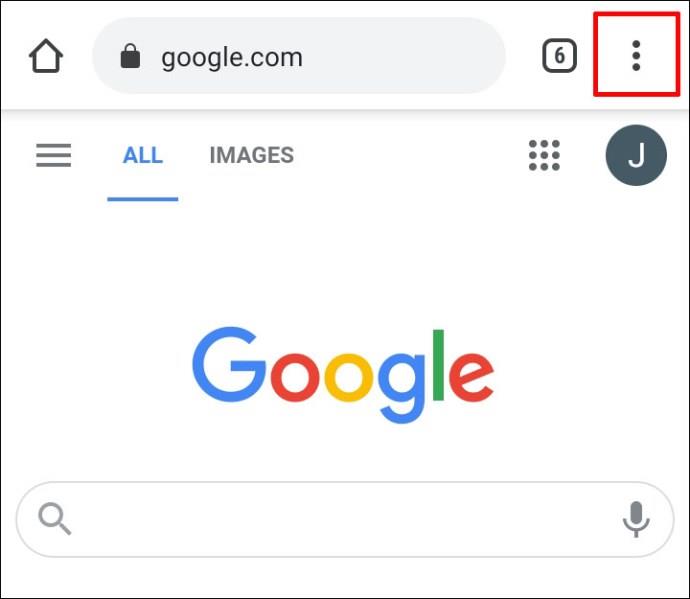
- गोपनीयता और सुरक्षा चुनें ।
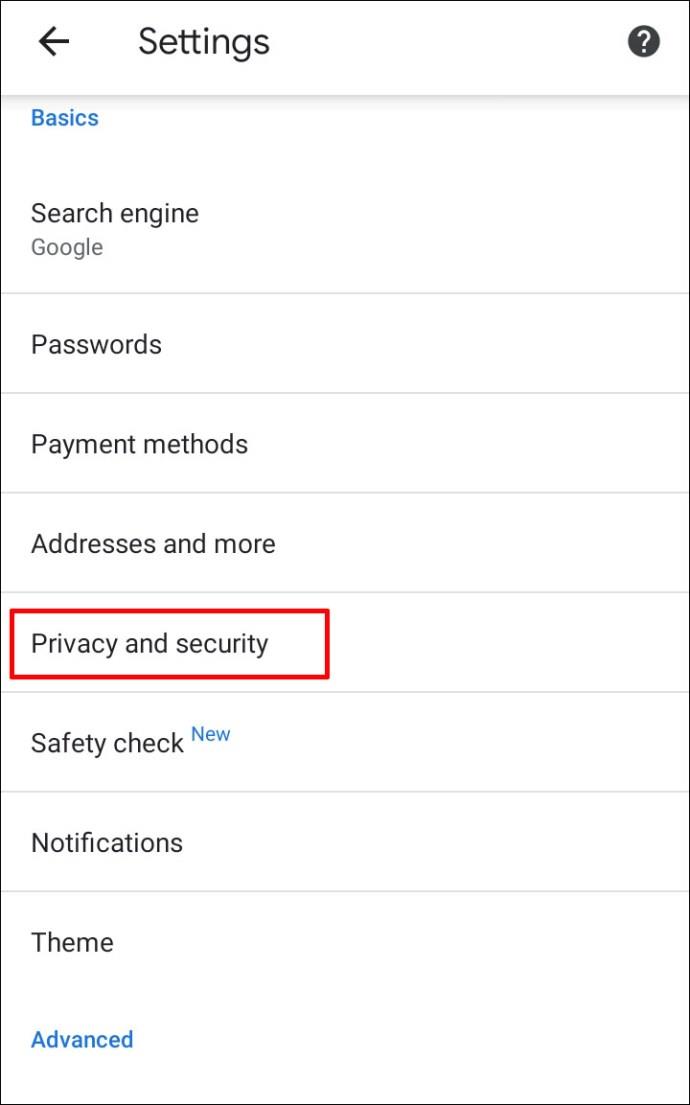
- सेफ ब्राउजिंग पर टैप करें ।
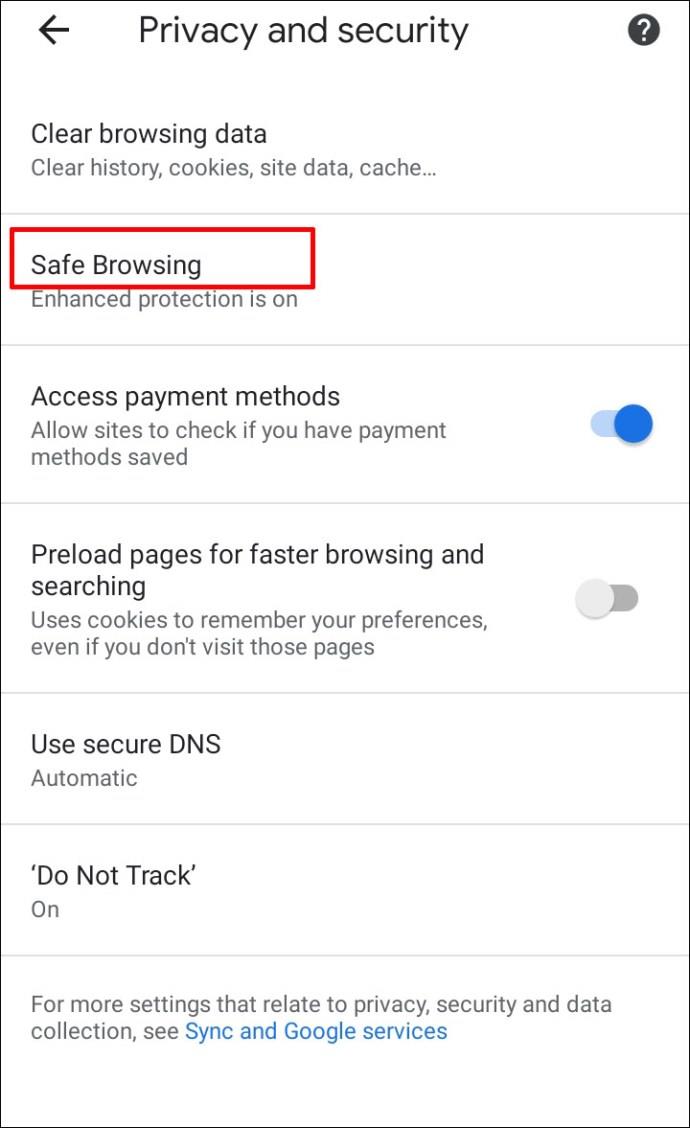
- किसी फ़ाइल प्रकार को डाउनलोड करने में सक्षम करने के लिए कोई सुरक्षा नहीं चुनें ।
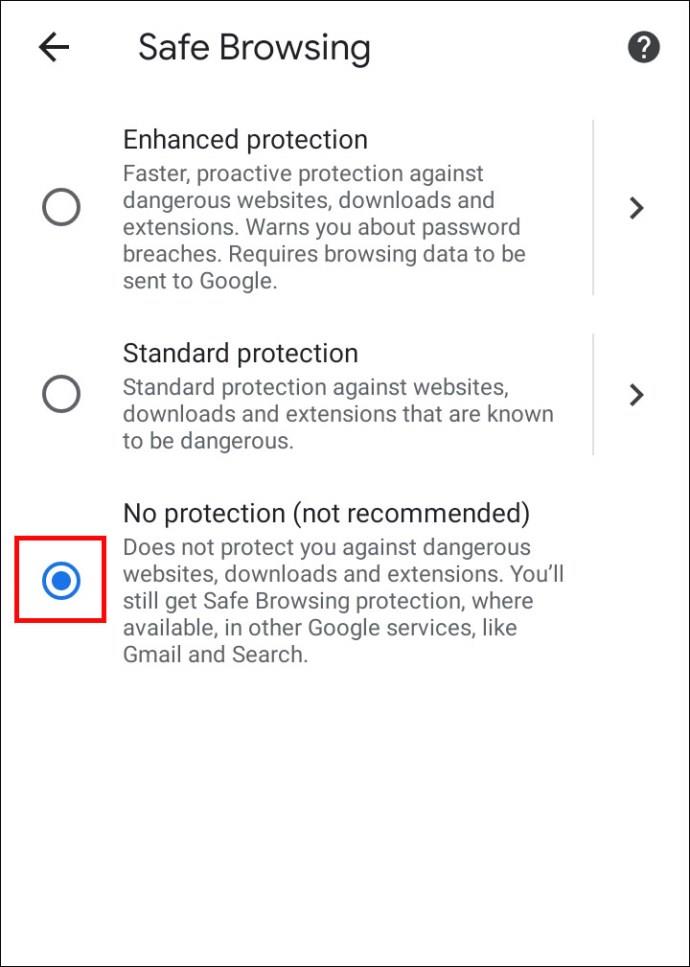
IPhone पर Google Chrome में डाउनलोड को कैसे अनब्लॉक करें
यदि आप टीम आईओएस हैं और आईफोन या आईपैड पर डाउनलोड को अनब्लॉक करना चाहते हैं, तो आप एंड्रॉइड डिवाइस के समान चरणों का पालन कर सकते हैं। एकमात्र अंतर यह हो सकता है कि अनब्लॉक डाउनलोड बटन कहाँ स्थित है।
उदाहरण के लिए, यदि आप साइट सेटिंग बदलना चाहते हैं और स्वचालित डाउनलोड सक्षम करना चाहते हैं, तो आपको स्क्रीन के ऊपरी दाएं कोने में "अधिक" बटन मिलेगा। अनुमतियां सामग्री सेटिंग के अंतर्गत स्थित होंगी .
अतिरिक्त अक्सर पूछे जाने वाले प्रश्न
क्या आपके पास Google क्रोम में डाउनलोड से संबंधित अधिक प्रश्न हैं? यहां कुछ ऐसे हैं जो आपकी मदद कर सकते हैं।
मैं Google क्रोम में खतरनाक फाइलों को कैसे अनब्लॉक कर सकता हूं
आप पिछले अनुभागों में वर्णित विधियों में से किसी एक का उपयोग करके अपने कंप्यूटर पर हानिकारक फ़ाइलों को अनब्लॉक कर सकते हैं।
हालांकि, आपको 100 प्रतिशत सुनिश्चित होना चाहिए कि आप अपने डेटा के संभावित नुकसान का जोखिम उठाने के लिए तैयार हैं। आप जिस फ़ाइल को अनब्लॉक करना चाहते हैं उसमें वायरस हो सकता है जो आपके कंप्यूटर पर मौजूद जानकारी को नष्ट या लीक कर सकता है।
Google Chrome मेरे डाउनलोड को ब्लॉक क्यों कर रहा है?
आप जिस फ़ाइल को डाउनलोड करने का प्रयास कर रहे हैं, उसे Google Chrome अवरोधित करने के कई कारण हो सकते हैं.
• फ़ाइल सुरक्षित नहीं है, हालांकि जिस वेबसाइट से आप डाउनलोड कर रहे हैं वह सुरक्षित के रूप में चिह्नित है। आप डाउनलोड के साथ आगे बढ़ने में सक्षम हो सकते हैं।
• फ़ाइल में एक वायरस या अन्य मैलवेयर है जो आपके कंप्यूटर को नुकसान पहुंचा सकता है।
• फ़ाइल आपके कंप्यूटर या मोबाइल फ़ोन पर अवांछित परिवर्तन करने का प्रयास कर सकती है। आप विश्वास कर सकते हैं कि आप सरल सॉफ़्टवेयर डाउनलोड कर रहे हैं, जब उसे वास्तव में कंप्यूटर के प्रमुख संचालनों तक पहुँच की आवश्यकता होती है।
• Chrome उस फ़ाइल को नहीं पहचानता जिसे आप डाउनलोड करने का प्रयास कर रहे हैं और उसकी सुरक्षा तक नहीं पहुंच सकता.
• फ़ाइल एक ऐसी वेबसाइट से आती है जो झूठी या दुर्भावनापूर्ण फ़ाइलों को वितरित करने के लिए जानी जाती है।
मैं विंडोज को क्रोम में अपने डाउनलोड ब्लॉक करने से कैसे रोकूं?
आपकी क्रोम सेटिंग समस्या नहीं हो सकती है। यदि आप जिन फ़ाइलों को डाउनलोड करना चाहते हैं, वे आपके ऑपरेटिंग सिस्टम द्वारा अवरोधित हैं, तो आप "किसी फ़ाइल को कैसे अनवरोधित करें" अनुभाग की विधि का उपयोग करके उन्हें अनवरोधित करने का प्रयास कर सकते हैं।
दोनों विधियां सीधी हैं, लेकिन यदि आपके पास अनवरोधित करने के लिए एकाधिक फ़ाइलें हैं, तो Windows PowerShell अधिक उपयोगी है.
यदि Windows उस फ़ाइल को खतरनाक मानता है जिसे आप डाउनलोड करना चाहते हैं, तो आपको अपनी स्क्रीन पर "वायरस स्कैन विफल" या "वायरस का पता चला" संदेश दिखाई दे सकता है। यदि आपके कंप्यूटर पर कोई एंटीवायरस प्रोग्राम स्थापित है, तो हो सकता है कि उसने फ़ाइल को अवरुद्ध कर दिया हो और इसलिए, आपको इसे डाउनलोड करने से रोक दिया हो।
कुछ भी डाउनलोड करें लेकिन सुरक्षित रहें
क्या आप वाकई अपने डाउनलोड अनवरोधित करना चाहते हैं? क्रोम को आपके डिवाइस से विशिष्ट फाइलों को ब्लॉक करने के लिए प्रोग्राम किया गया है, लेकिन यह गलतियां कर सकता है। अगर आपको लगता है कि क्रोम आपको बिना किसी वैध कारण के अपने कंप्यूटर या स्मार्टफोन पर फाइल डाउनलोड करने से रोक रहा है, तो आप फाइलों को अनब्लॉक करने और उन तक पहुंच सुनिश्चित करने के लिए हमारे सुझाए गए तरीकों में से एक का उपयोग कर सकते हैं।
क्या क्रोम ने गलती से सुरक्षित फाइलों को डाउनलोड होने से रोक दिया है? क्या आप कोई अन्य अनब्लॉकिंग तरीके जानते हैं? नीचे टिप्पणी अनुभाग में हमें बताएं।